win10的C盘怎么突然就爆满了?
半个月前新装电脑第一天装好系统C盘已用空间40多G,今天一看突然之间就飙到130多G了,电脑软件都不是往其他盘放的,根本不装在C盘,怎么还会这样?该怎么清理阿
手把手教你3步清理C盘,瞬间多出20个G,仿佛换了一台新电脑!
C盘作为Windows的系统分区之一,系统运行、软件运行都直接依赖C盘的存储空间。但很多人会发现电脑用着用着C盘就满了,自己也没有往C盘里下载什么大文件,电脑还是运行缓慢,经常卡顿、死机。甚至更有新安装的系统,没用多久就突然提示系统备份空间不足。那么究竟是什么文件占用了C盘的空间呢?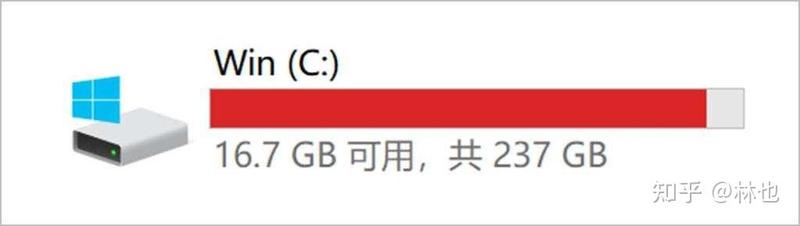
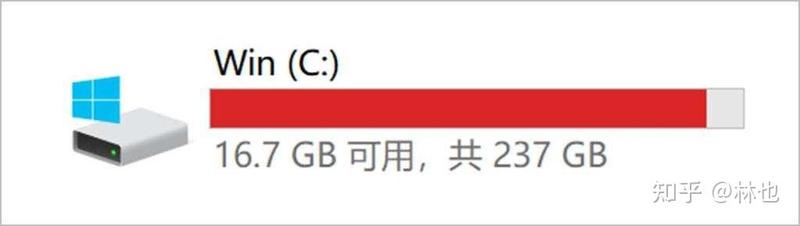 每次看到这个红条我就心梗
每次看到这个红条我就心梗
本文就带大家一探C盘的秘密,三步还你一个“大瘦身”的C盘。跟着我的步骤做,让电脑重新健步如飞。
「第一步:磁盘清理」
以我自己电脑的C盘为例,90%的空间都被一个叫“Windows”的文件夹占据。而且随着电脑使用时间的增长,这个文件夹还会越来越大。但是,Windows文件夹里的文件可不能随便删除,丢失任何一个必要文件都可能导致系统不能正常启动等问题。
这里最直接的办法就是使用系统自带的“磁盘清理”功能,就可以比较安全地删除C盘里的某些不需要的文件:
1. 在搜索框中输入“磁盘清理”并将其打开。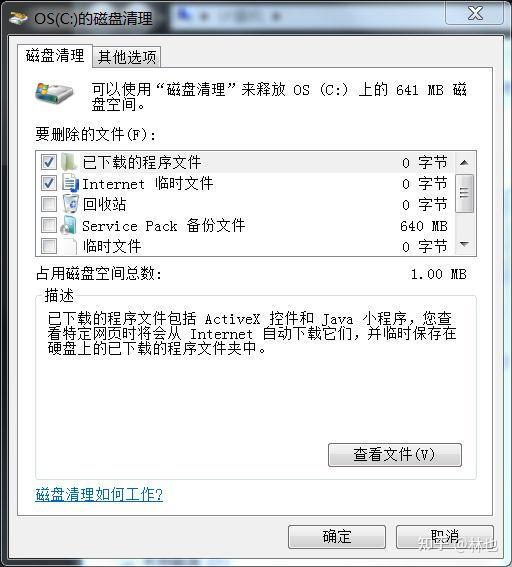
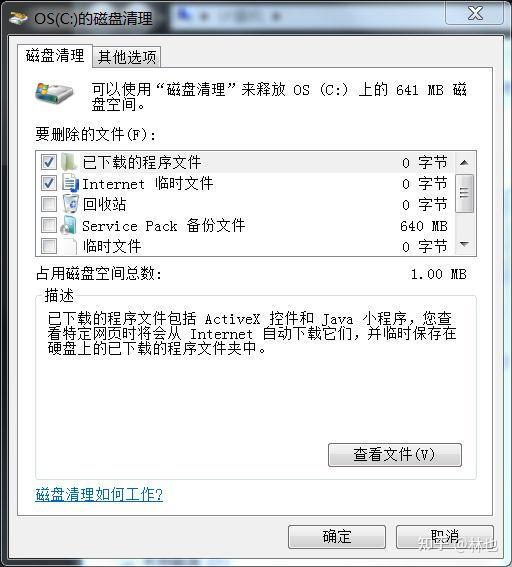
2. 选择要删除的文件类型。一般情况下,默认可以安全删除的文件有:下载的程序文件、Internet 临时文件和缩略图。如果你不清楚某文件的作用,最好不要盲目删除噢,以免影响系统正常运行。(完全不知道选择什么的小可爱建议可以直接跳到步骤三噢)
3. 如需进一步清理,点击“清理系统文件”,然后系统会自动计算您能释放多少空间。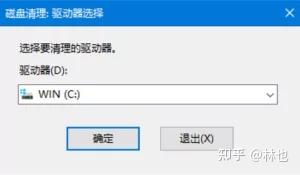
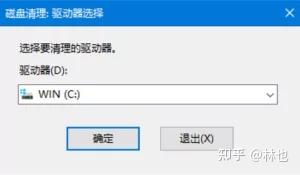
4. 选择要删除的文件类型,点击“确定”,在弹出窗口中选择删除文件。
【第二步:启用存储感知】
Windows还有一个非常有用的内置工具——存储感知(Windows10之前的系统版本没有噢)。
启用这个功能后,PC就能够每自动帮用户清理C盘,省心省力又能防止误清。
1. 进入设置-系统-存储,将开关从“关”移到“开”。执行此操作期间,Windows 会持续监控您的 PC 并自动删除垃圾文件、临时文件、一个月内未更改的下载文件夹中的文件以及回收站中的旧文件。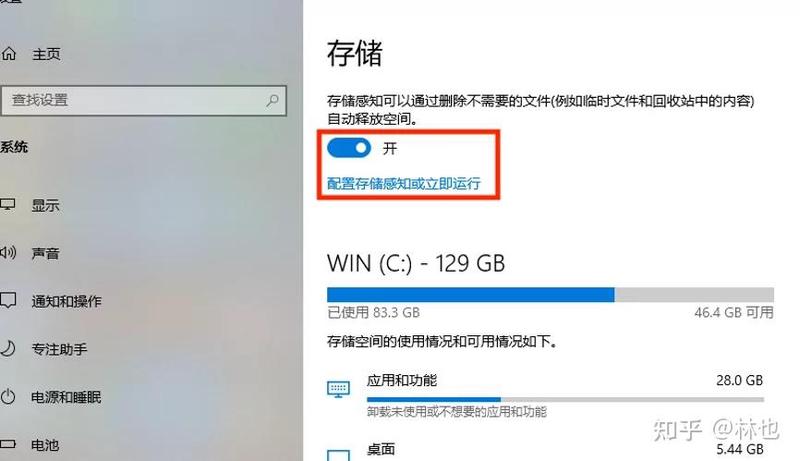
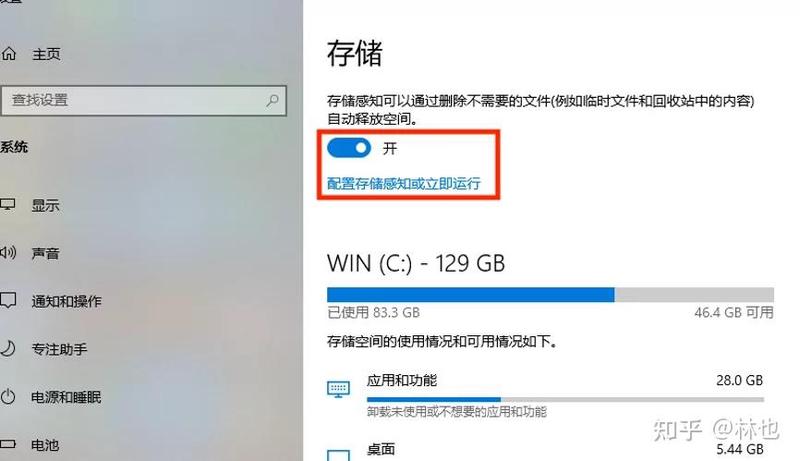
2. 自定义存储感知功能:单击“配置存储感知或立即运行”,在弹出页面设置运行此功能的时间、删除文件的频率、设置多久未打开的文件可以被清除等。
但是很多时候,这一工具的清理效果远远达不到我们的需求,这时候,第三步就来了——
【第三步:选择一款清理彻底又安全的第三方软件】
上述方法可让C盘的Windows文件夹变小不少,但还是不够彻底,远远达不到最佳的清理效果。这时,求助于一款专门的电脑清理软件(尤其是C盘清理)就是最好的方法。
毕竟专业的事还是要找专业的人来做。
但是想找到一款既能清理彻底,又能保证安全和专业、不会删除我们任何的重要文件,最好还没有广告侵扰的靠谱app,就比较难了。市面上的清理软件层出不穷,我在多方踩雷之后终于找到一款各方面表现都比较不错的清理软件,能够安全、有效地清理C盘,明显改善电脑运行状况:
「 清理君(Cleaner One Pro)」:
这款软件做的比较好的几点一个在于,它有一个“磁盘分析”的功能,可以扫描包括C盘在内的所有磁盘的使用状况,并用不同颜色展示详细情况。单击几下,即可清理系统缓存、临时文件等等,有效瘦身C盘,并优化计算机,以获得更高的性能。
这对于电脑小白就非常安全、有效和友好!
安装包直接给你搬过来了,点击下方链接直接下载!清理君(Cleaner One Pro)for Windows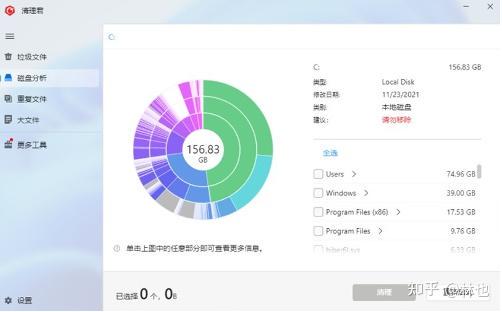
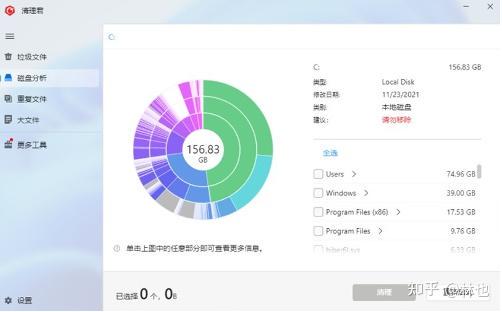
另一个值得夸一嘴的点在于它的垃圾文件清理功能。其实很多情况下,电脑运行缓慢,垃圾文件要背很大的锅。清理君的“垃圾文件清理”功能,可以一键深度扫描并删除垃圾文件,包括缓存文件(如微信等)、日志文件、浏览器缓存、Cookie 和历史记录等等,让计算机保持干净,提高其性能。
这款软件也有Mac版本,有需要的小伙伴自取:清理君(Cleaner One Pro)for Mac
其他的一些优点就等待小伙伴们自己去发现吧。
欢迎大家在评论区和我交流哦。
